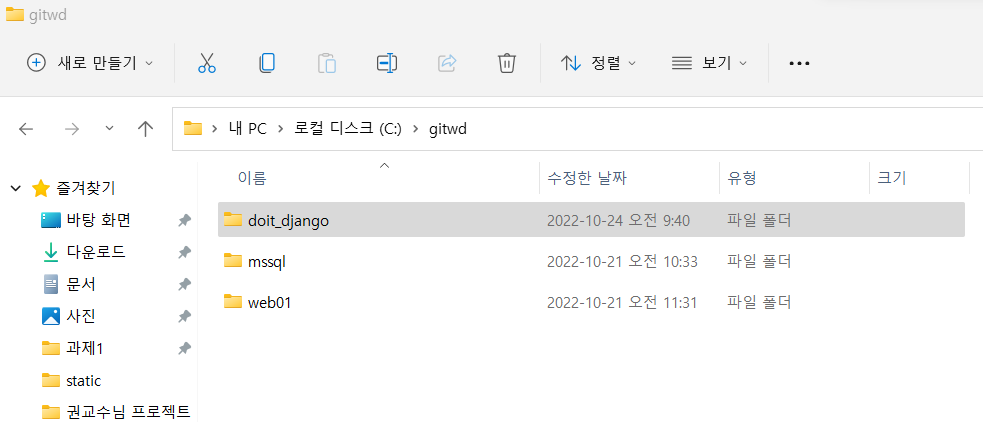
^ 폴더 생성
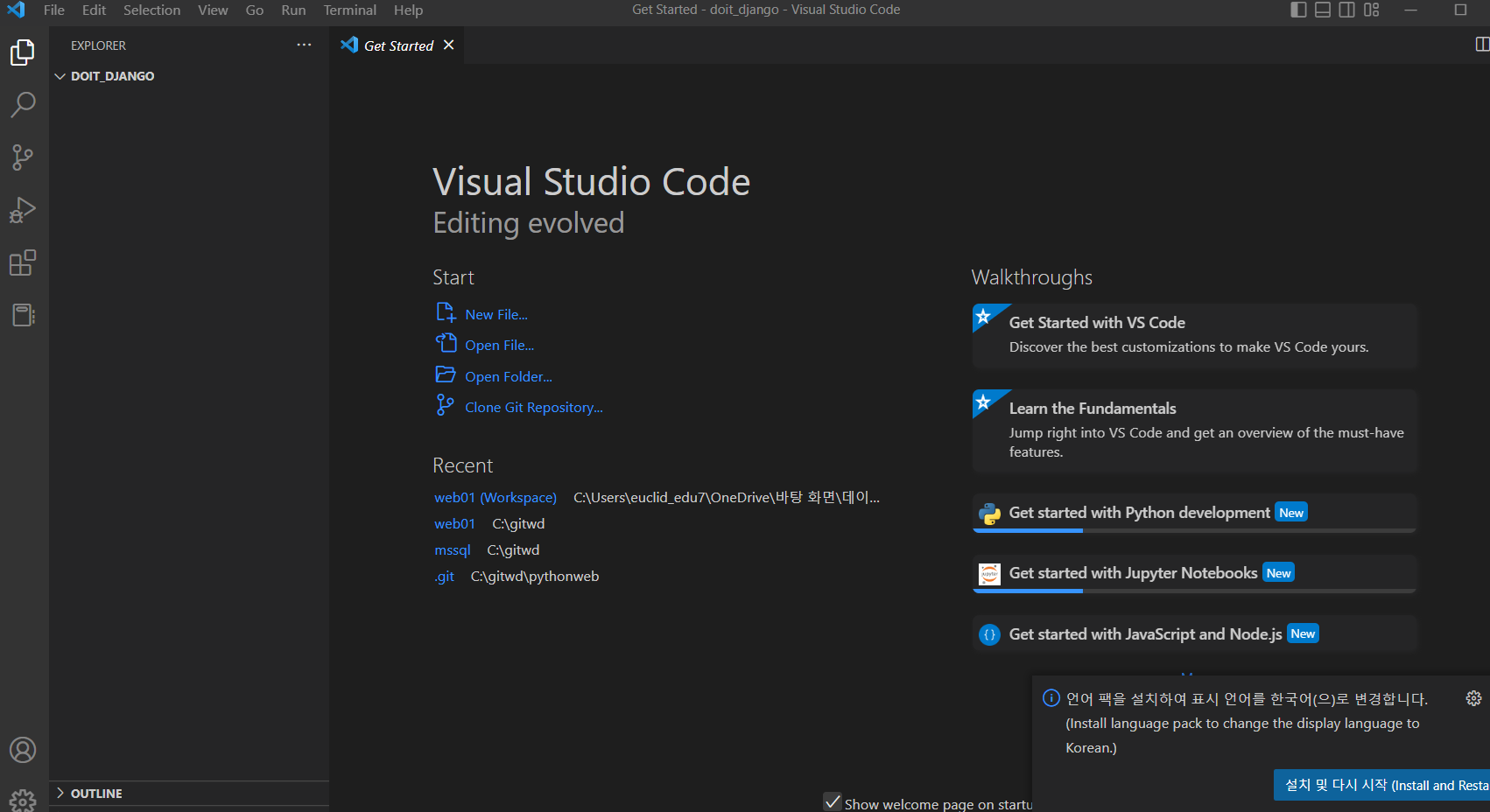
^ Visual Studio Code 에서 폴더 열어주기
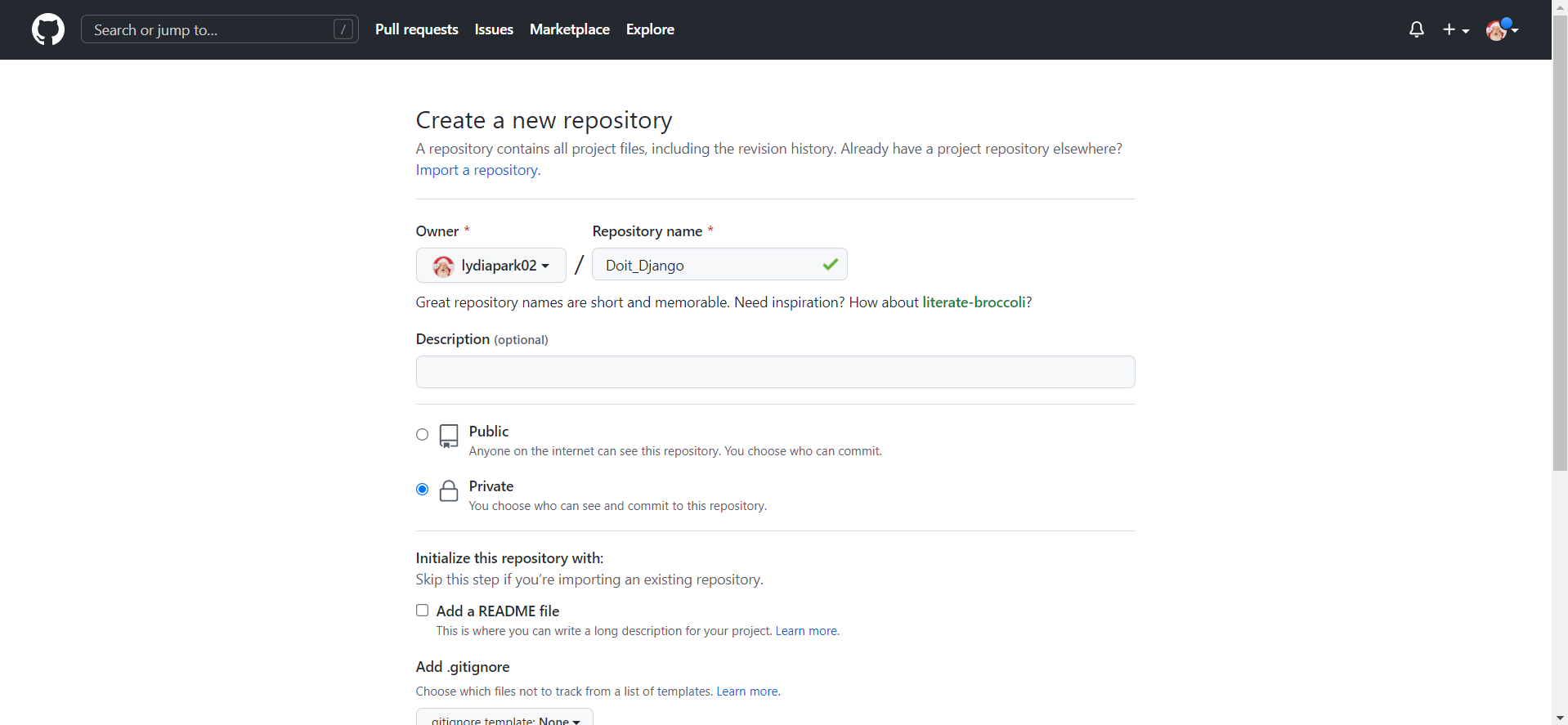
^ GitHub 에서 repository 생성
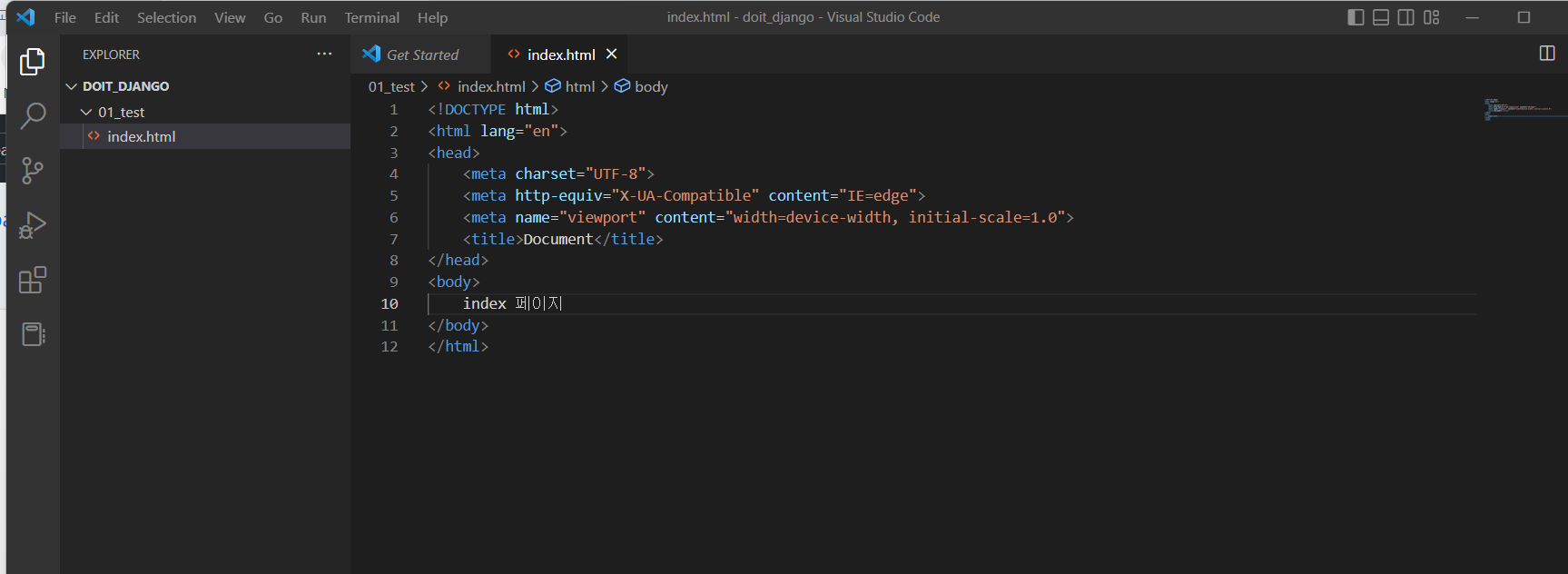
^ ht 검색했을 때 자동생성 되는 html:5 선택하면 다음과 같이 자동입력됨.
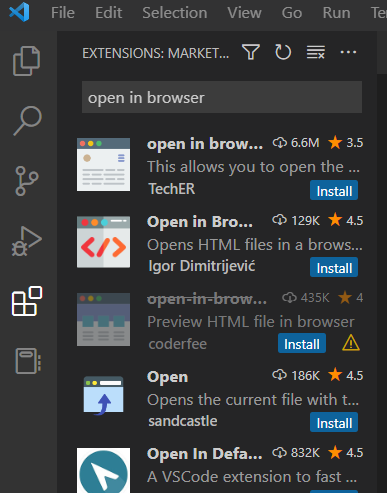
^ open in browser 검색 후 설치
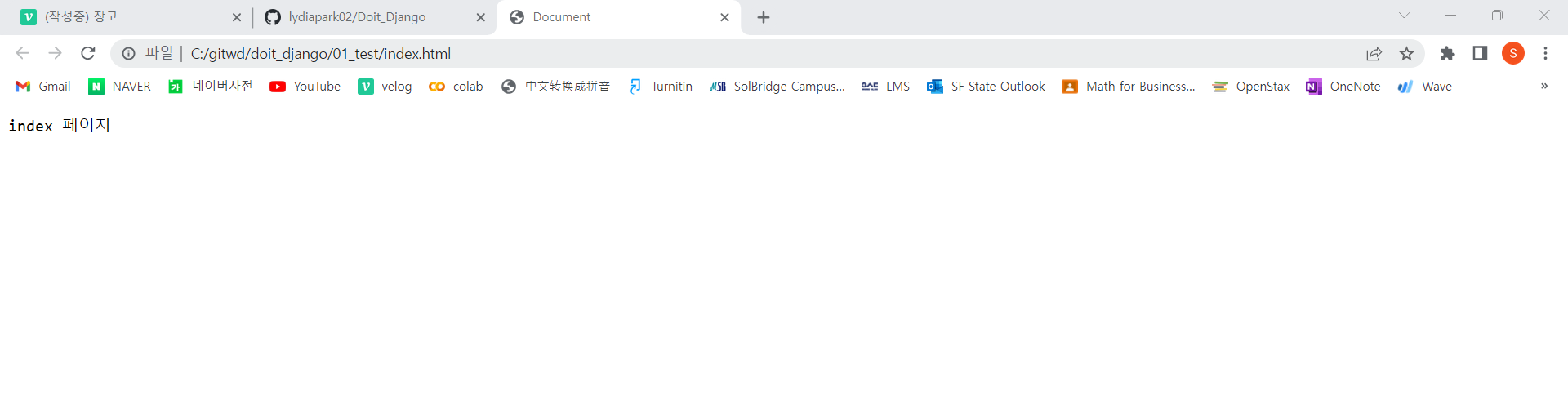
^ VSC 에서 오른쪽 클릭 후 Open In Defaul Browser 누르면 다음과 같이 페이지 생성됨
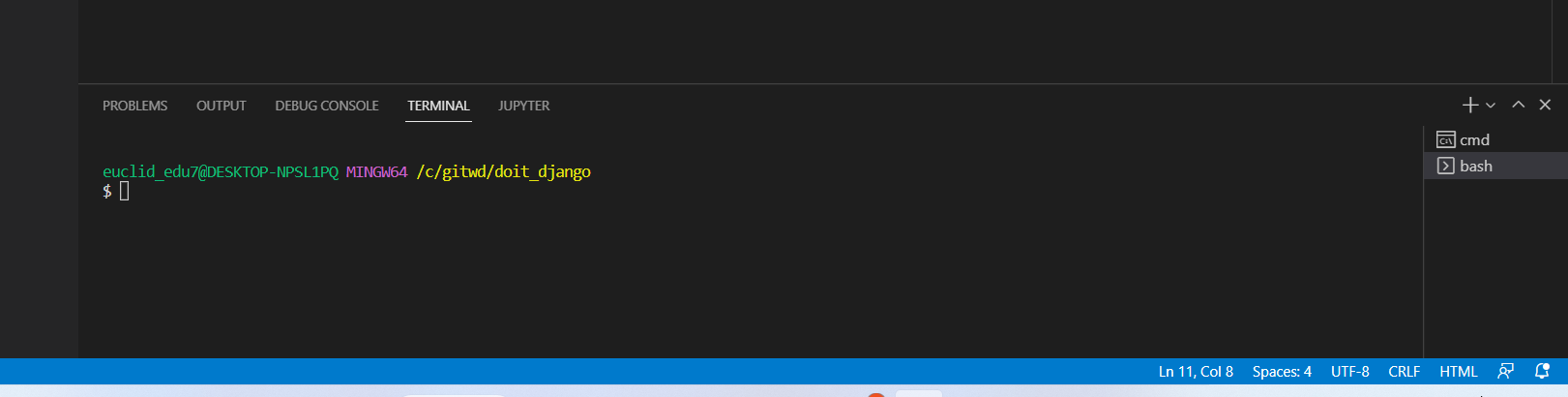
^ Terminal > new terminal > Git bash

^ cmd 에서 git init 입력

^ git bash 에서는 위치 파악 가능
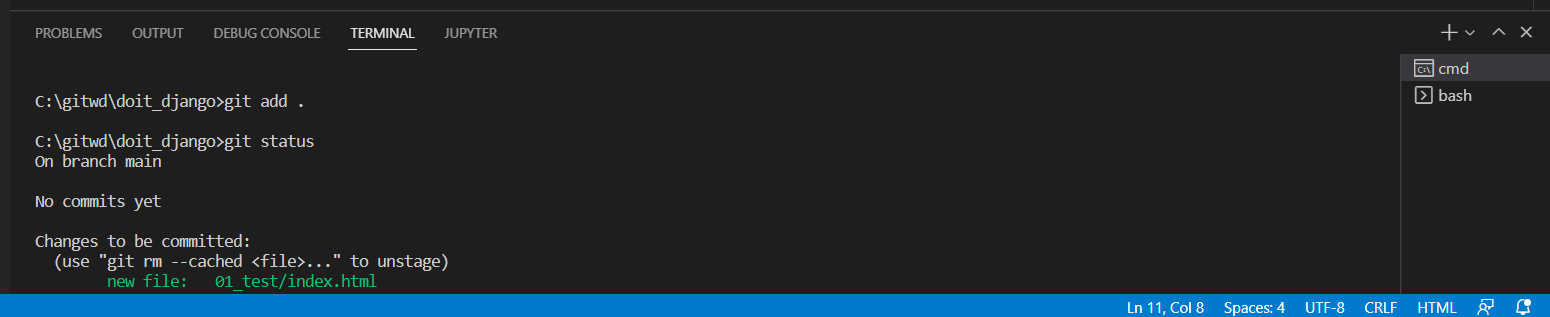
^ git add .
git status

^ git commit -m "테스트용 commit"
git status 확인하면 컴퓨터 쪽은 완료된 것 확인 가능

^ cmd 창 하나 더 만들어서 git log 입력해보기
노란색 번호 복사하기
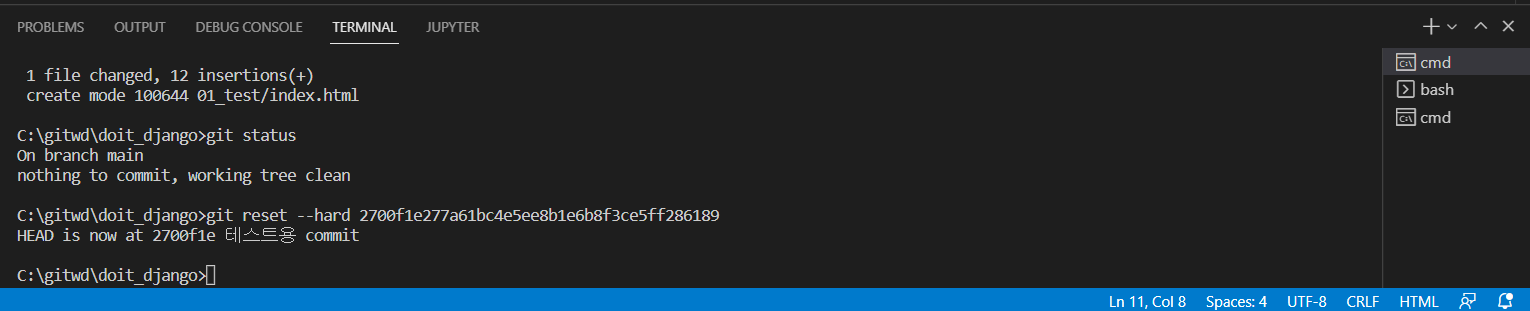
^ 첫번째 cmd 가서 git reset --hard (붙여넣기)
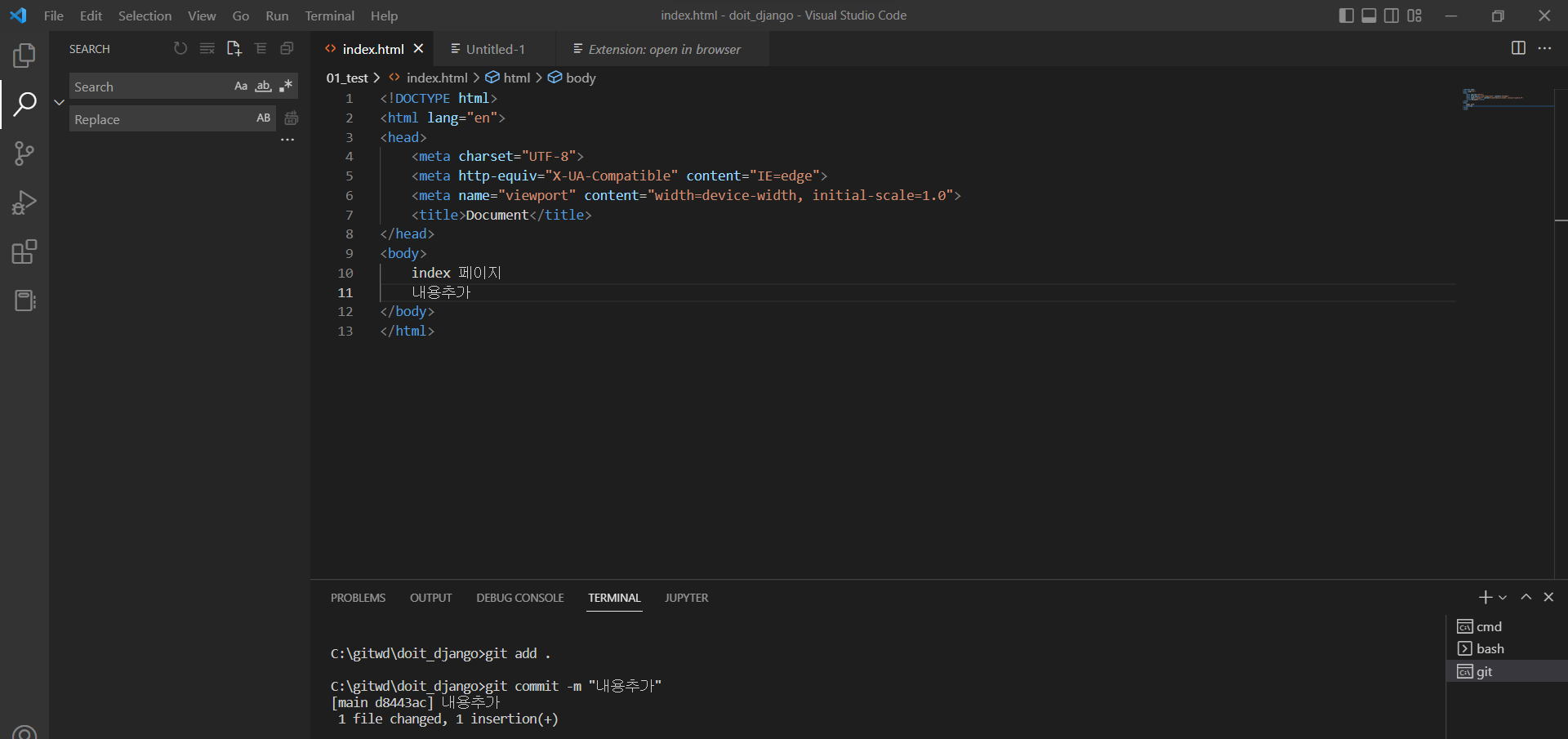
^ body 에서 "내용추가"해주고 git add . 후 git commit -m "내용추가"
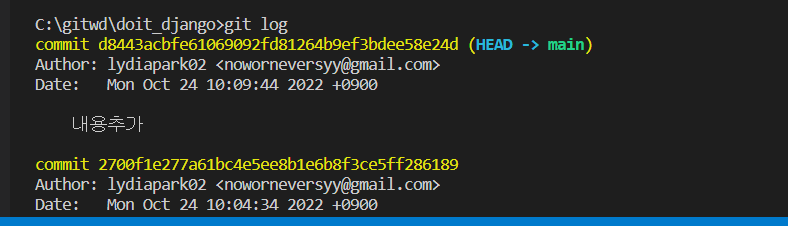
^ 첫번째가 아닌 두번째 commit 번호 복사하고

^ git reset --hard (붙여넣기)
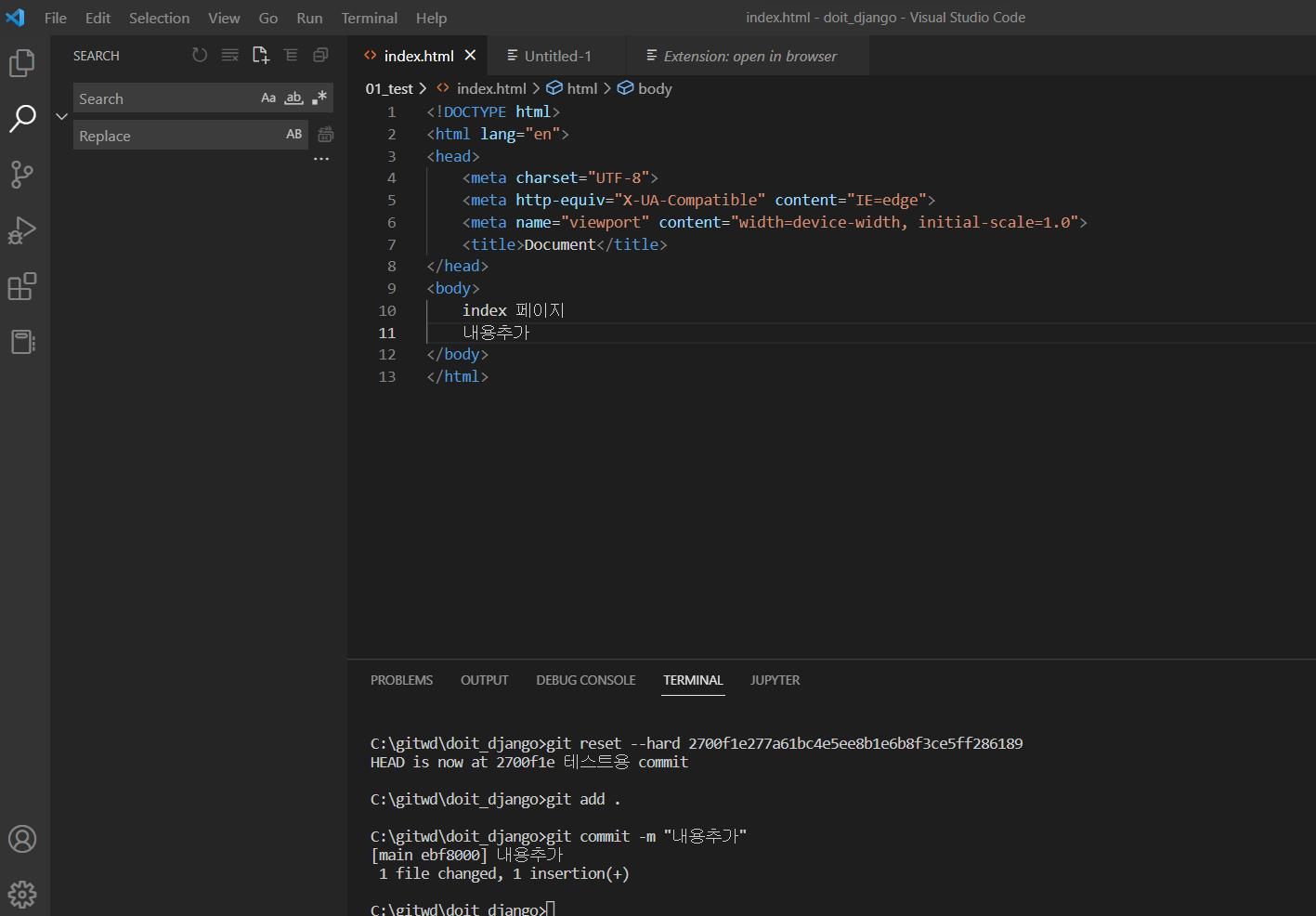
^ body 수정하고 add . 하고 commit 하기
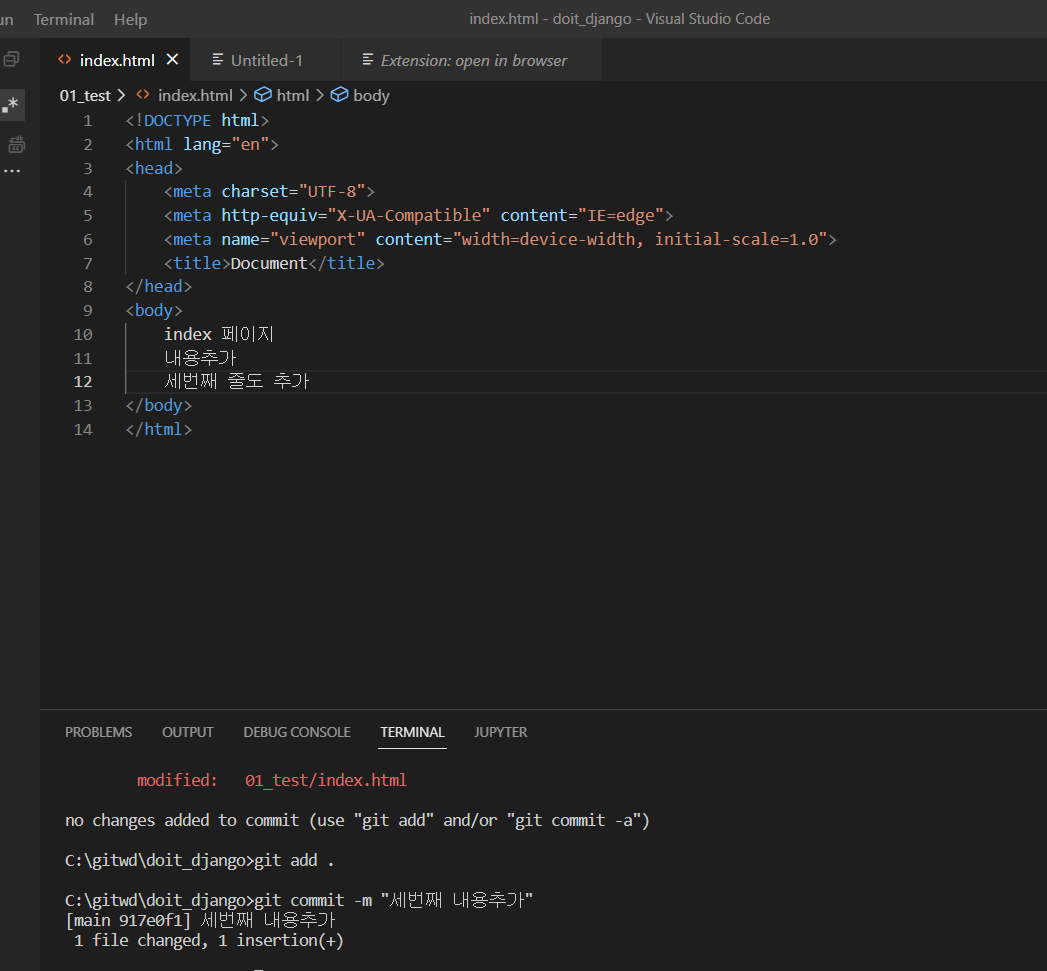
^ 위의 것과 반복: 세번째 내용 수정

^ git log 입력
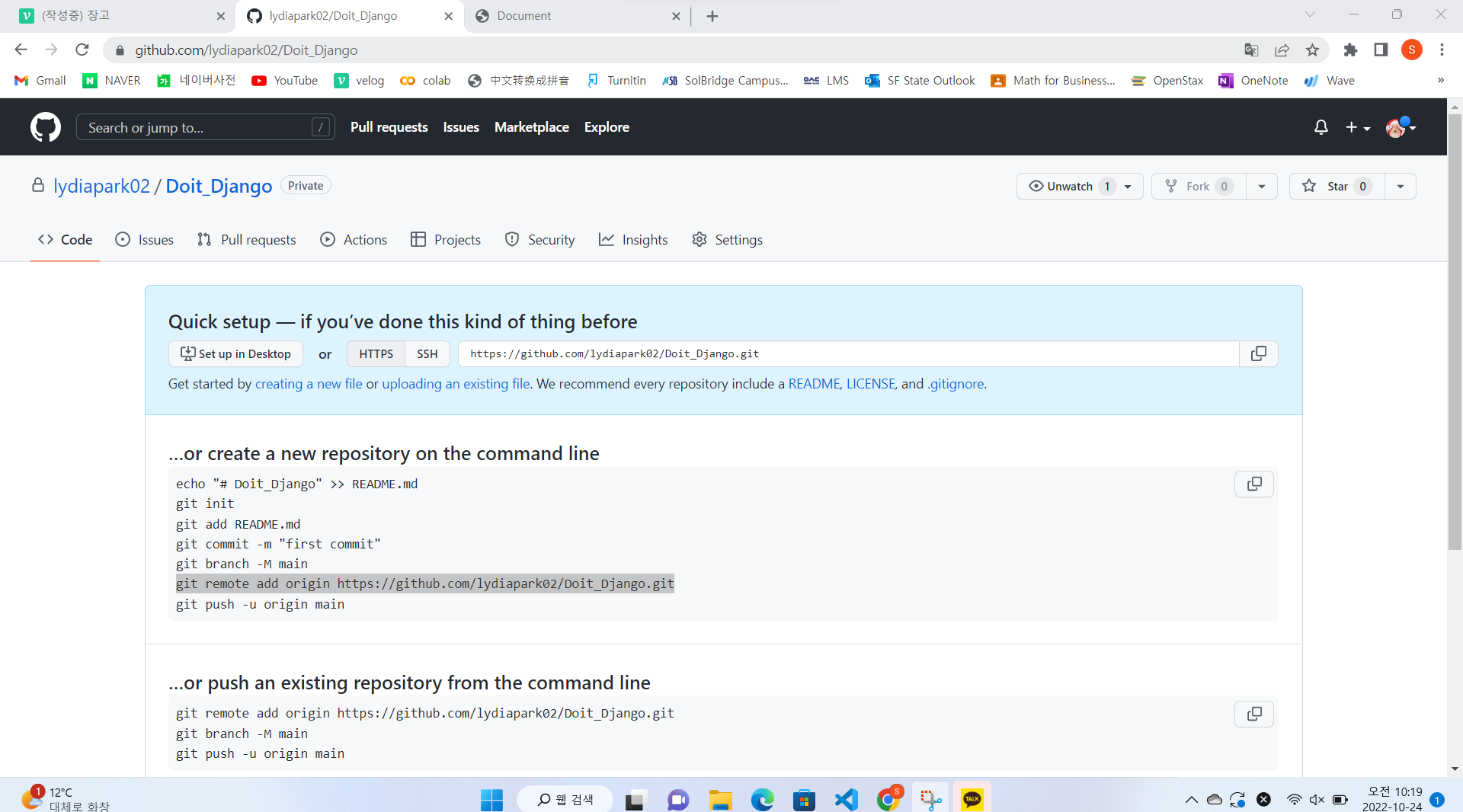
^ 복사하기

^ cmd 에 다음 두 줄 붙여넣기
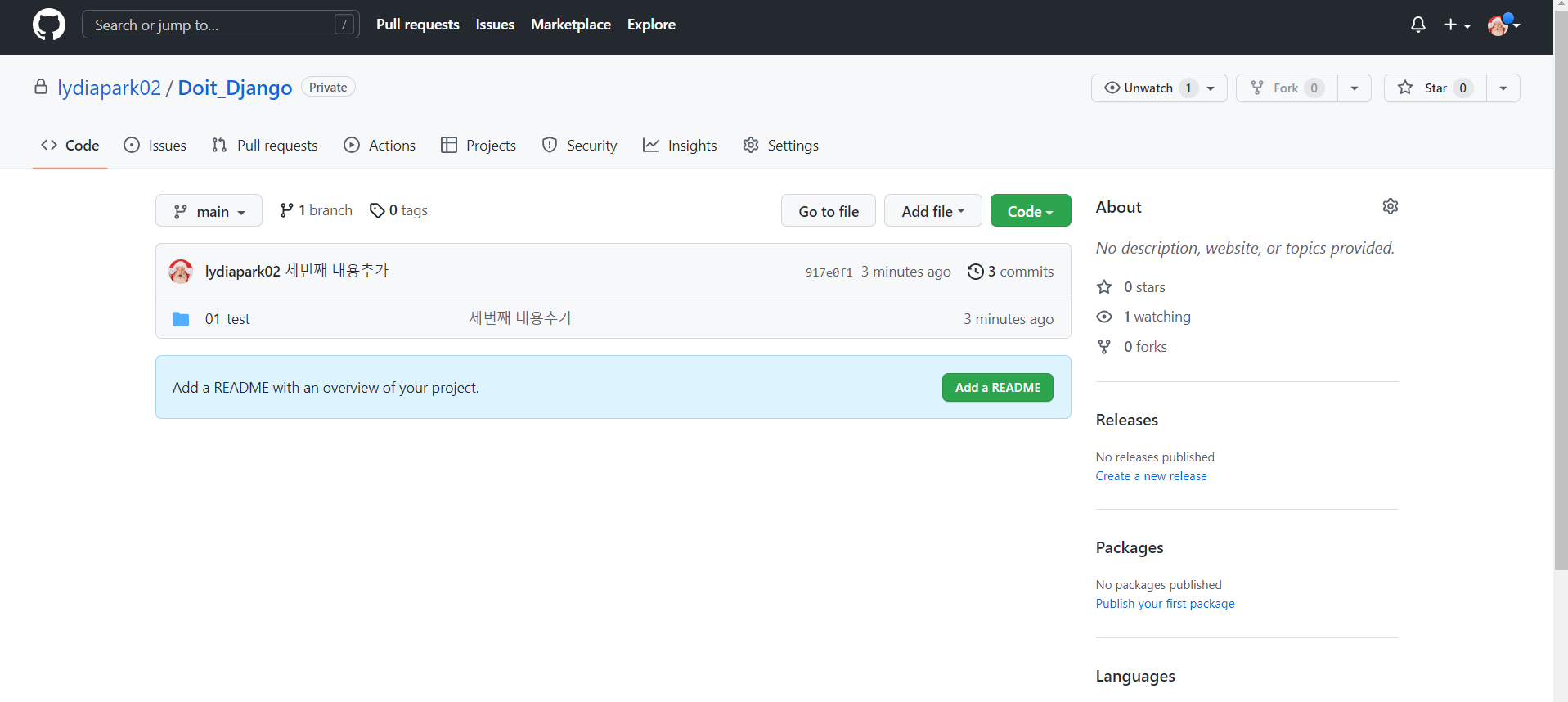
^ 그러면 git hub에 업데이트 됨
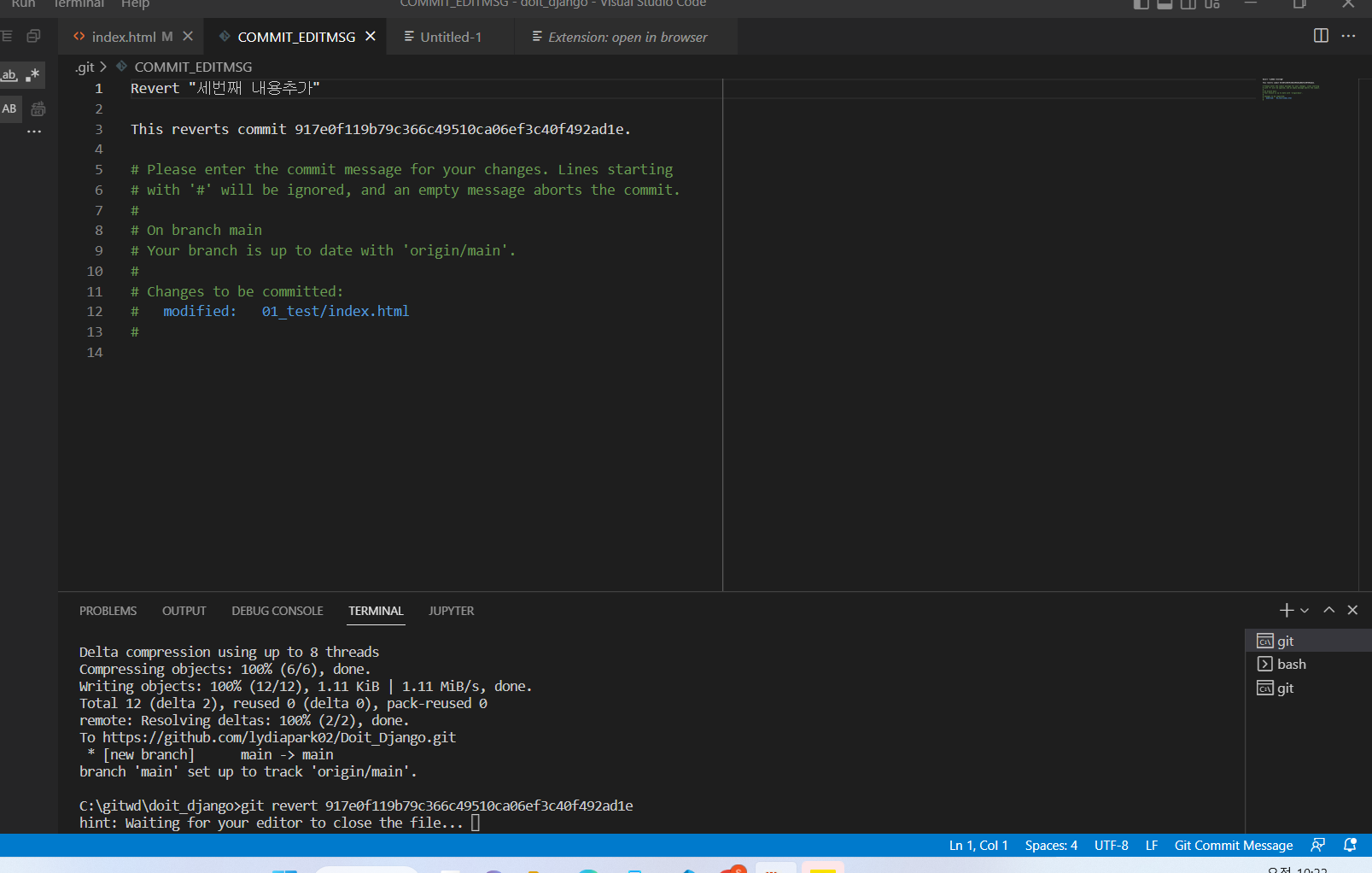
^ git revert (붙여넣기) 하고 새로 뜬 창 닫으면 새로 처리됨
(붙여넣기) : 어떠한 번호를 붙여넣는지에 따라 revert 되는 상태가 변함

^ git commit
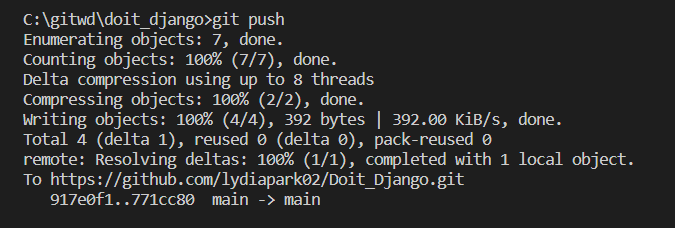
^ git push (origin main 이 기본값이라서 작성하지 않고 생략해도 됨)
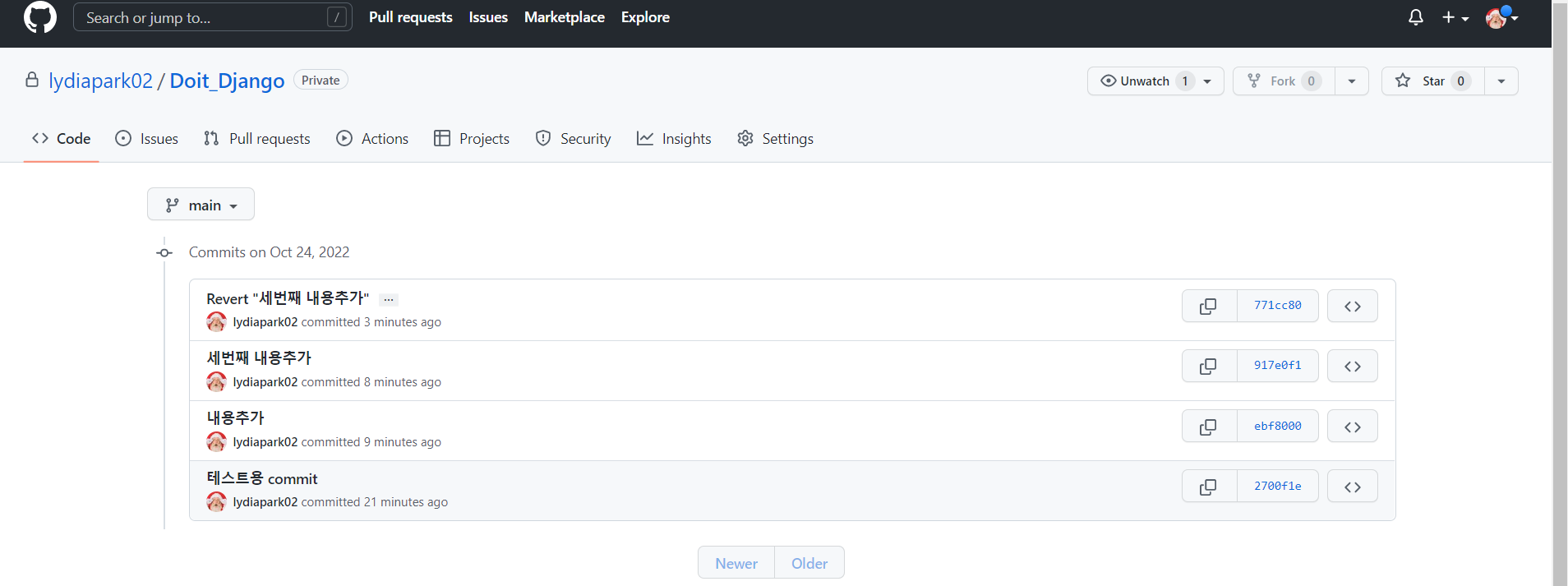
^ commit 한 기록 뜸
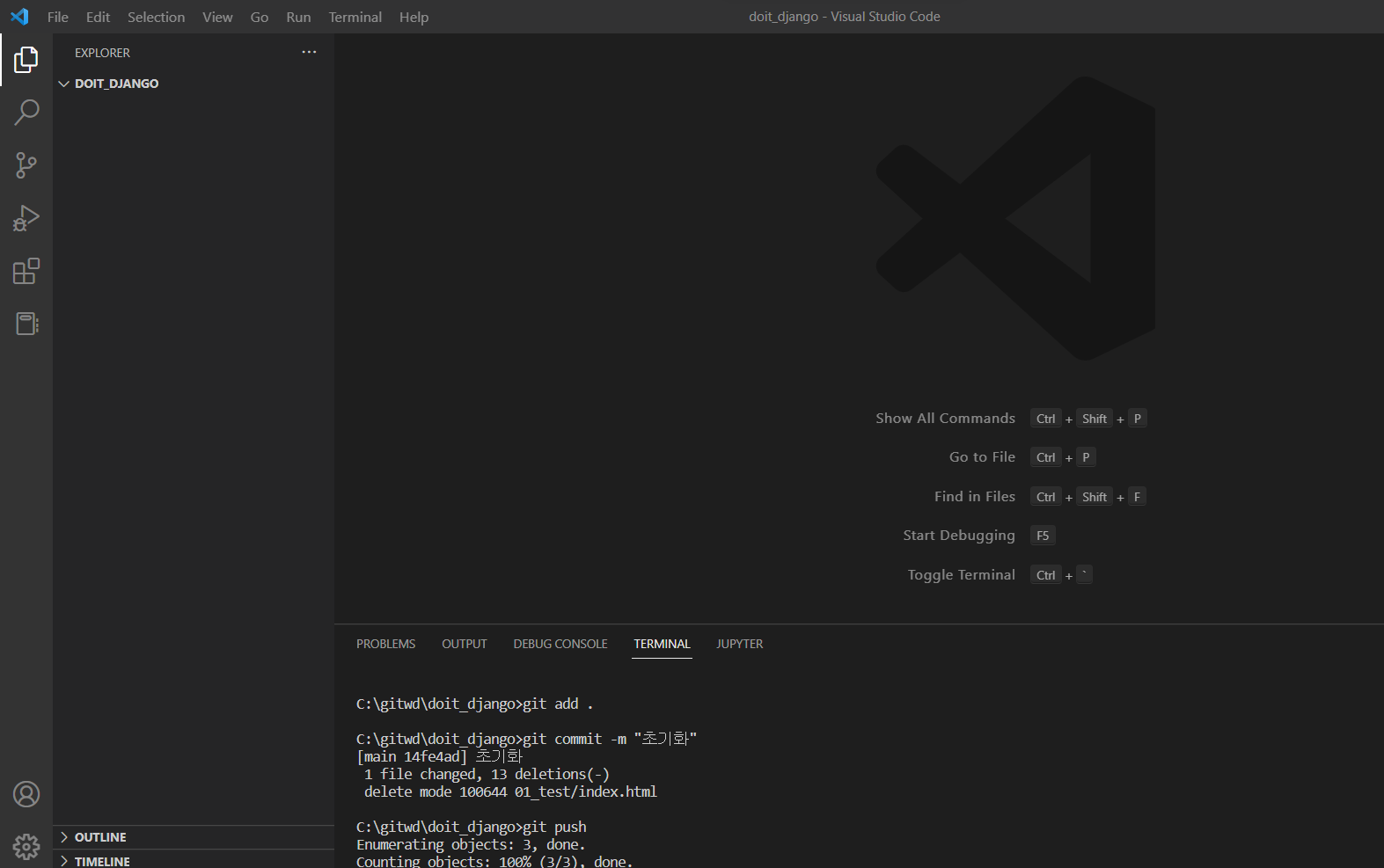
^ 파일 delete 하고 git add. commit push 해주기
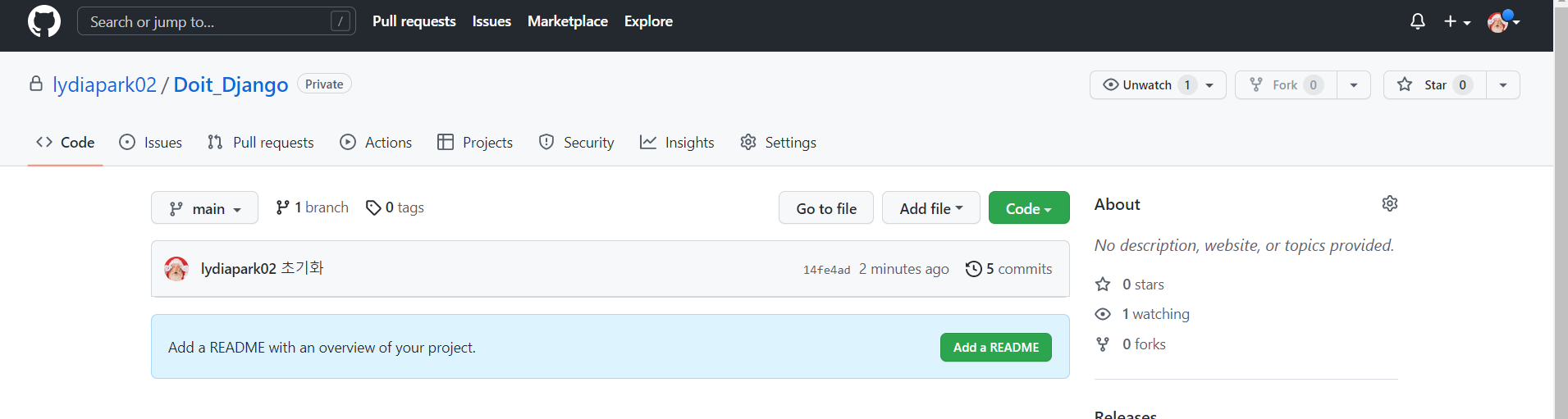
^ 그러면 초기화된 git hub 확인 가능
